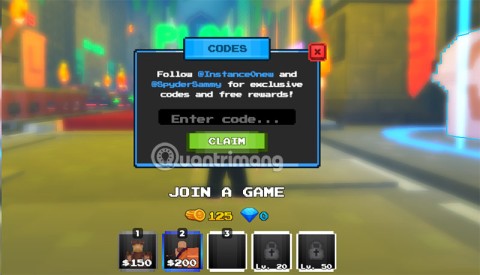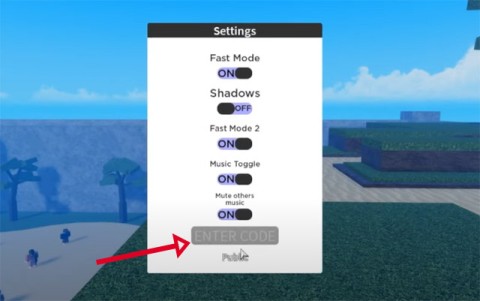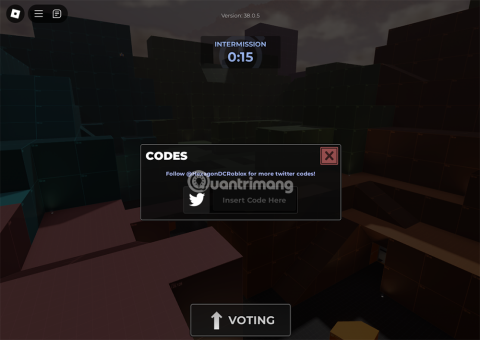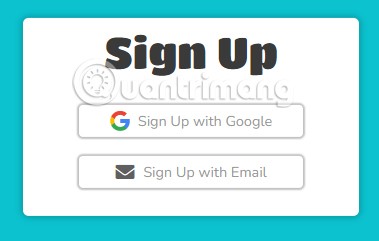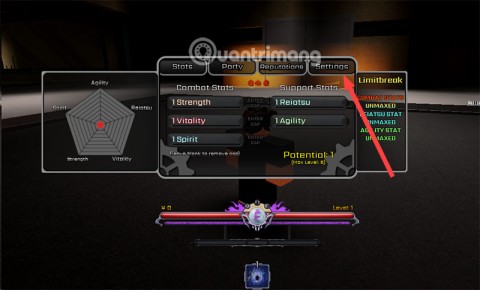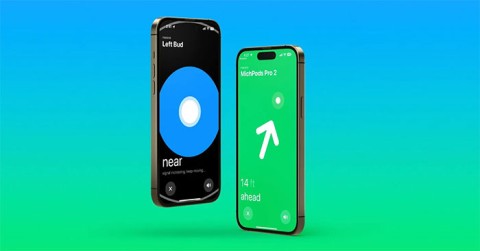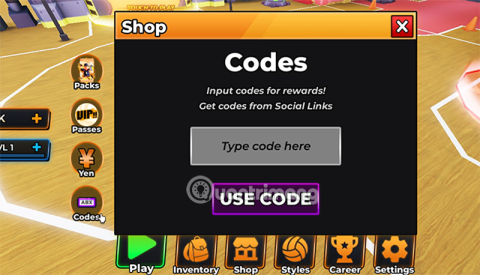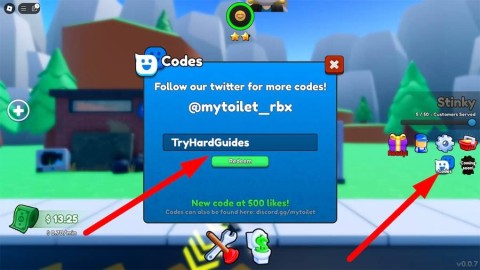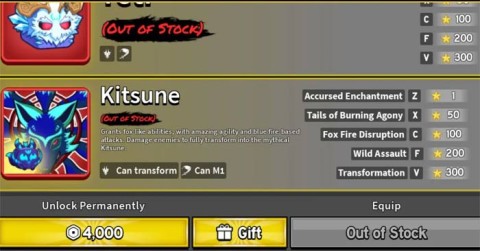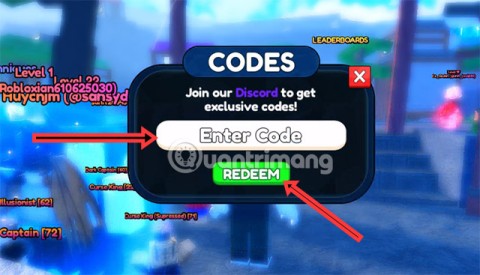أحدث أكواد أرسنال وكيفية إدخالها
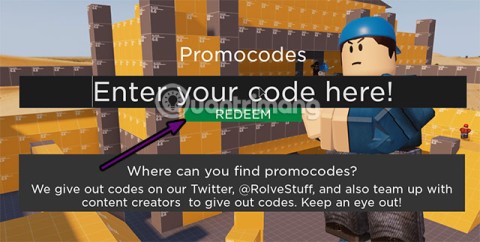
يقدم Code Arsenal، مثل ألعاب Roblox الأخرى، للاعبين مكافآت مثل المال والدولارات... ولكن على وجه التحديد، ستكون هناك جلود وأصوات.
لقد كان البلوتوث دائمًا خيارًا رائعًا للتكنولوجيا اللاسلكية عند توصيل الأجهزة الإلكترونية على مسافة قريبة. مع الأجهزة الحديثة، يعد تشغيل واستخدام البلوتوث أمرًا بسيطًا وسهلاً للغاية، ومع ذلك، مع نظام تشغيل قديم إلى حد ما مثل Windows 7، لا يعرف الجميع كيفية تشغيل البلوتوث والاتصال به والتعامل مع المشكلات التي تواجههم عند العمل به.
لذا، في هذه المقالة، سوف يقدم لك Quantrimang.com كيفية توصيل البلوتوث في نظام التشغيل Windows 7، وكيفية حل مواقف خطأ الاتصال بسرعة، مما يساعد في جعل عملية إضافة جهازك أسهل وأكثر ملاءمة. مرحبا بكم في القراءة!
الخطوة 1: تشغيل البلوتوث على نظام التشغيل Windows 7
تختلف إعدادات تمكين البلوتوث في Windows 7 قليلاً عن تلك الموجودة في الإصدارات الأحدث من Windows.
أولاً، انقر فوق زر البدء على الشاشة، واكتب Bluetooth في شريط البحث وحدد تغيير إعدادات Bluetooth.
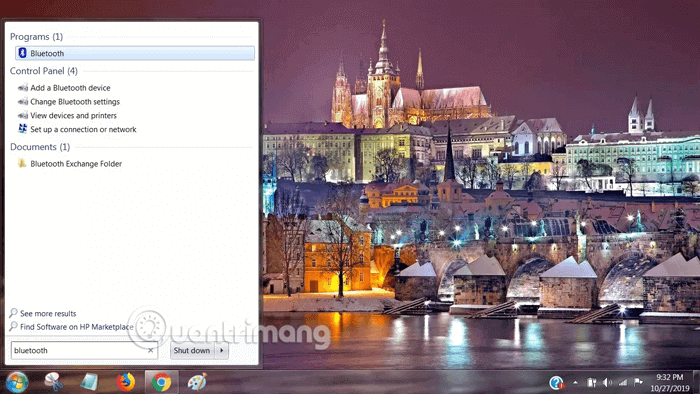
في مربع حوار إعدادات البلوتوث الذي يظهر، حدد العناصر التالية:
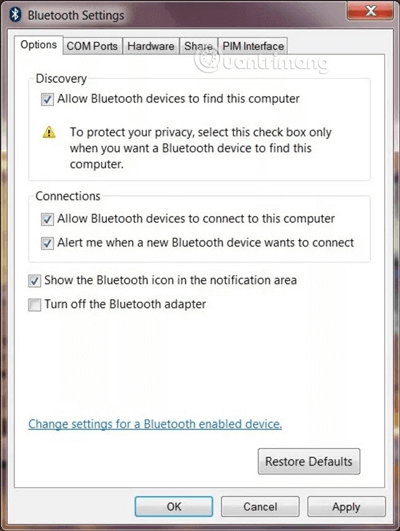
بعد ذلك، انقر فوق "تطبيق" لتطبيق التغييرات ثم حدد "موافق" للحفظ.
الآن يمكنك رؤية أيقونة البلوتوث التي ظهرت على شريط المهام وهي جاهزة للاتصال بأجهزة أخرى تدعم البلوتوث، مثل الماوس ولوحة المفاتيح ومكبرات الصوت...
الخطوة 2: تشغيل البلوتوث على الأجهزة المقترنة
بغض النظر عن الجهاز الذي تتصل به، يجب تشغيل البلوتوث على كافة الأجهزة. إليك كيفية تشغيل البلوتوث على بعض الأجهزة.
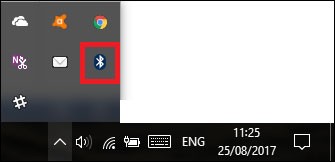
على أندرويد
يمكنك استخدام الاختصار الموجود على شريط الإشعارات أو الانتقال إلى الإعدادات > الشبكات اللاسلكية > البلوتوث وتشغيله.
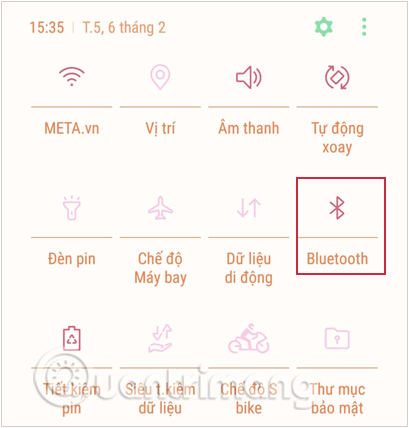
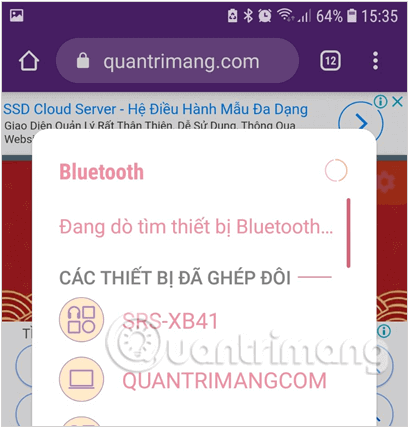
قم بتشغيل البلوتوث على جهاز Android
على نظام iOS
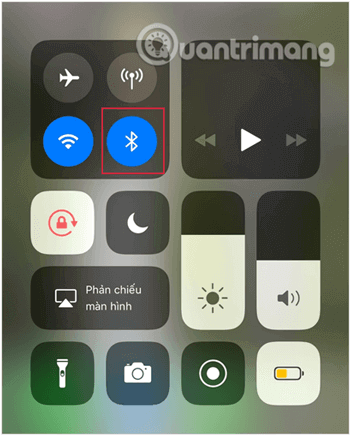
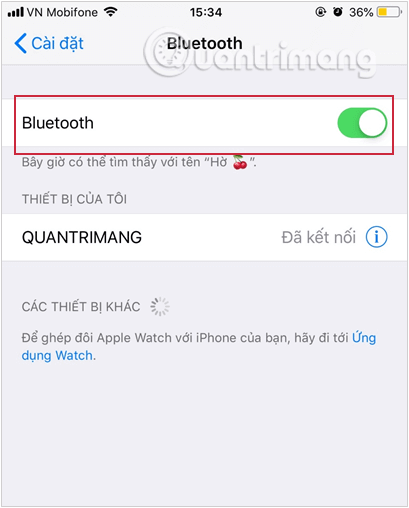
قم بتشغيل البلوتوث على جهاز iOS
الخطوة 3: توصيل الجهاز بنظام التشغيل Windows 7
لتوصيل جهاز بلوتوث في نظام التشغيل Windows 7، يجب عليك الذهاب إلى لوحة التحكم، ومن هنا انقر فوق عرض الأجهزة والطابعات ضمن الأجهزة والصوت.
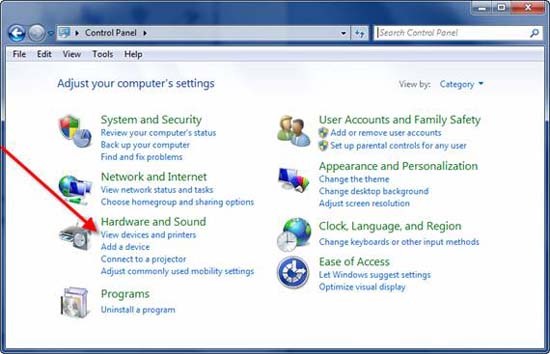
سيتم نقلك بعد ذلك إلى شاشة الأجهزة والطابعات، حدد الآن إضافة جهاز.
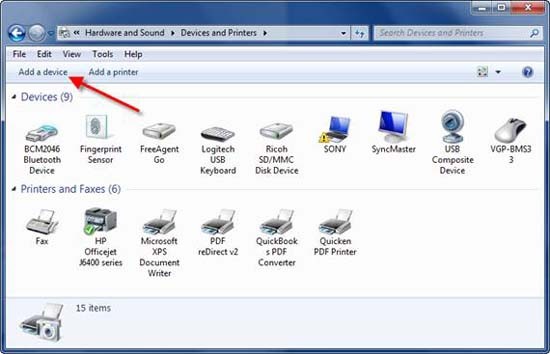
حدد الجهاز الذي تريد إضافته وانقر فوق التالي.
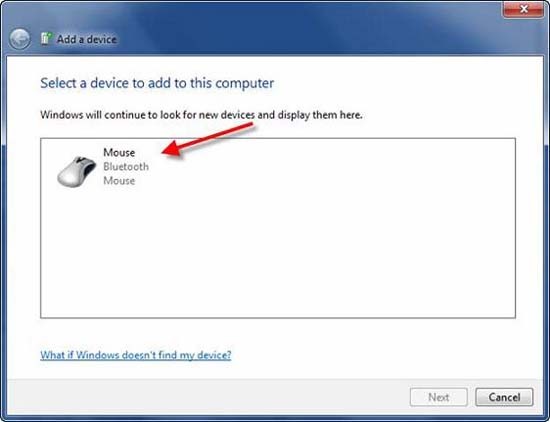
سيتم تحميل برنامج تشغيل الجهاز وستظهر لك نافذة مثل هذه:
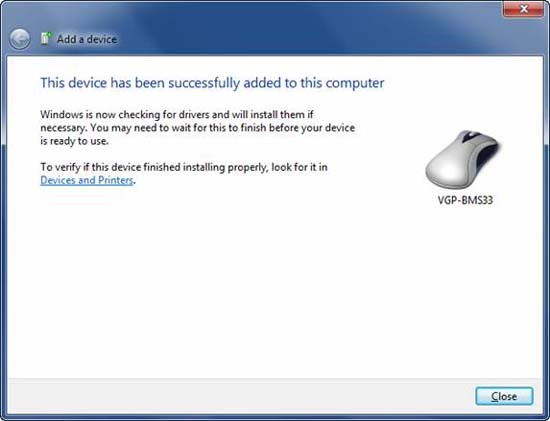
الآن يجب أن يعمل الجهاز المضاف حديثًا بشكل صحيح عبر البلوتوث على نظام التشغيل Windows 7. انقر فوق إغلاق وابدأ في استخدامه.
في الواقع، يعد توصيل أجهزة Bluetooth على Windows 7 أمرًا سهلاً للغاية، ولكن هناك بعض المشكلات التي يجب ملاحظتها:
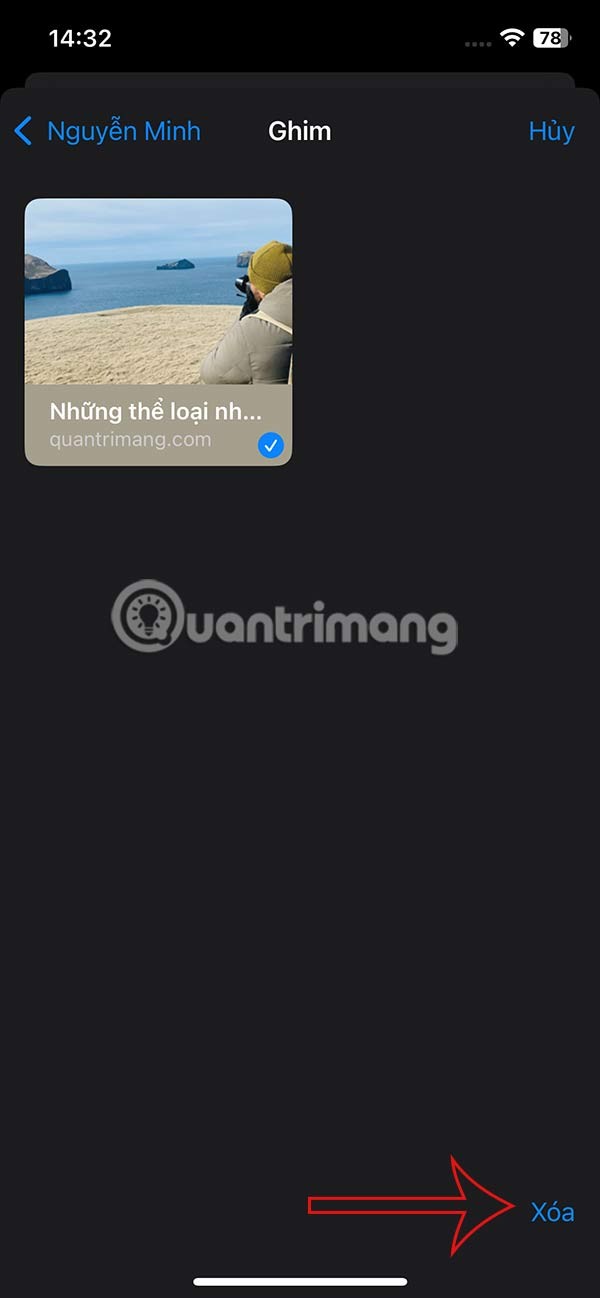
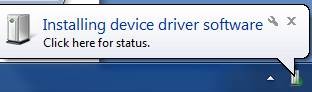
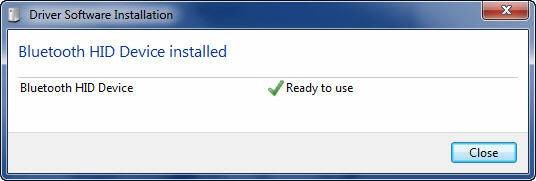
إصلاح خطأ اتصال البلوتوث على نظام التشغيل Windows 7
ومع ذلك، في الواقع، لا يكون توصيل البلوتوث على نظام التشغيل Windows 7 بأجهزة أخرى دائمًا سلسًا كما هو موضح. هناك بعض الحالات الخاصة حيث يتعرف النظام على الجهاز ولكن لا يمكن استخدامه. في هذه الحالة، يمكنك التعامل مع الأمر على النحو التالي:
افتح قائمة ابدأ (اضغط على مفتاح Windows) > لوحة التحكم > الأجهزة والطابعات.
بعد ذلك، انقر بزر الماوس الأيمن على الجهاز الذي تواجه مشكلة معه (في هذه الحالة، iPhone 3GS)، والذي سيظهر عادةً مع رمز مثلث أصفر وعلامة تعجب:
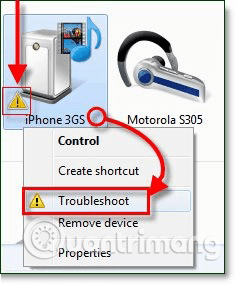
في أغلب الأحيان تحدث هذه المشكلة بسبب برامج التشغيل غير المتوافقة. في النافذة التالية التي تظهر على النظام، حدد تطبيق هذا الإصلاح وانتظر حتى يقوم النظام بحل المشكلة.
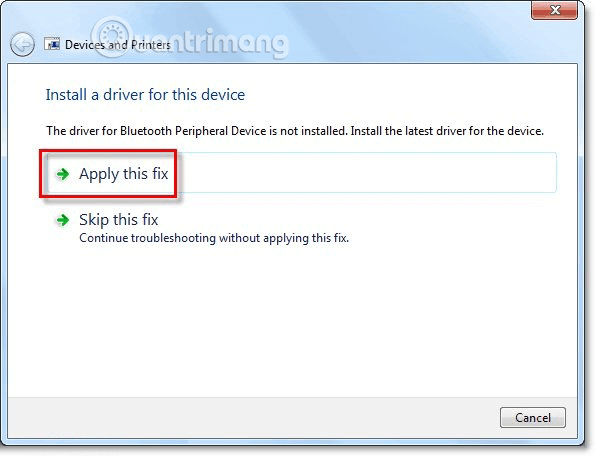
آمل أن تكون هذه المقالة مفيدة لك. حظ سعيد!
انظر أيضا:
يقدم Code Arsenal، مثل ألعاب Roblox الأخرى، للاعبين مكافآت مثل المال والدولارات... ولكن على وجه التحديد، ستكون هناك جلود وأصوات.
قدمت Microsoft دعم Bluetooth LE (منخفض الطاقة) Audio مع Windows 11 22H2 KB5026446 (الإصدار 22621.1778)، والمعروف أيضًا باسم Moment 3، في مايو 2023.
يمكن أن يمنحك Code Pixel Tower Defense ميزة عند الدفاع عن قاعدتك والحفاظ على وحداتك في أفضل حالة دفاعية.
إليك أكواد Grand Piece Online التي يتم تحديثها بمجرد توفر أكواد جديدة. يتضمن الكود الجديد والكود القديم الذي لا يزال يعمل.
يتيح لك رمز لعبة Evade الحصول على عناصر مهمة مجانًا، مما يمنحك ميزة أولية في رحلة البقاء على قيد الحياة.
من المعروف أن Blooket.com عبارة عن منصة دعم تعليمي مفيدة للغاية. دعونا نستكشف كيفية استخدام Blooket مع Quantrimang من خلال هذه المقالة.
إن رموز بيروكسيد المقدمة للاعبين هي في الغالب كميات من جوهر المنتج التي يتم استخدامها بشكل متكرر في اللعبة.
أصدرت مجموعة الاهتمامات الخاصة بتقنية البلوتوث (Bluetooth SIG) مواصفات الجيل القادم من هذه التقنية، والتي تسمى Bluetooth 6.0، هذا الأسبوع.
من خلال استرداد رموز Kurokus Basket Showdown، ستحصل على الكثير من العملات المجانية لشراء الزخارف أو الدورات للعبة كرة السلة.
ستحصل على رمز هدية لعبة Haikyuu Legends مقابل العملة أو الدورات داخل اللعبة للحصول على القوة لشخصيتك.
اكتشف أحدث أكواد Clicker Simulator Roblox وكيفية إدخالها الآن
Roblox My Toilet هي لعبة فريدة من نوعها على Roblox. يمكنك على وجه الخصوص استخدام كود Roblox My Toilet لاستبداله بالعديد من الهدايا القيمة.
تجعل تقنية البلوتوث حياتنا أكثر ذكاءً وراحة، لتجنب مشاكل البلوتوث المحتملة في نظام التشغيل Windows 10، مثل عدم توفر البلوتوث، يجب على المستخدمين تنزيل برنامج تشغيل البلوتوث وتحديثه لنظام التشغيل Windows 10 بانتظام.
مع التحديث الأخير في Blox Fruits، تم خلع Kitsune Fruit من عرش الفاكهة الأكثر تكلفة في اللعبة بواسطة Dragon Fruit. فيما يلي دليل خطوة بخطوة للحصول على فاكهة Kitsune في Blox Fruits.
ستمنح أكواد لعبة Anime Last Stand Roblox للاعبين الزمرد، العملة الأساسية داخل اللعبة التي يمكنك إنفاقها على الأشياء الأكثر أهمية.
ما هو VPN، وما هي مزاياه وعيوبه؟ لنناقش مع WebTech360 تعريف VPN، وكيفية تطبيق هذا النموذج والنظام في العمل.
لا يقتصر أمان Windows على الحماية من الفيروسات البسيطة فحسب، بل يحمي أيضًا من التصيد الاحتيالي، ويحظر برامج الفدية، ويمنع تشغيل التطبيقات الضارة. مع ذلك، يصعب اكتشاف هذه الميزات، فهي مخفية خلف طبقات من القوائم.
بمجرد أن تتعلمه وتجربه بنفسك، ستجد أن التشفير سهل الاستخدام بشكل لا يصدق وعملي بشكل لا يصدق للحياة اليومية.
في المقالة التالية، سنقدم العمليات الأساسية لاستعادة البيانات المحذوفة في نظام التشغيل Windows 7 باستخدام أداة الدعم Recuva Portable. مع Recuva Portable، يمكنك تخزينها على أي وحدة تخزين USB مناسبة، واستخدامها وقتما تشاء. تتميز الأداة بصغر حجمها وبساطتها وسهولة استخدامها، مع بعض الميزات التالية:
يقوم برنامج CCleaner بالبحث عن الملفات المكررة في بضع دقائق فقط، ثم يسمح لك بتحديد الملفات الآمنة للحذف.
سيساعدك نقل مجلد التنزيل من محرك الأقراص C إلى محرك أقراص آخر على نظام التشغيل Windows 11 على تقليل سعة محرك الأقراص C وسيساعد جهاز الكمبيوتر الخاص بك على العمل بسلاسة أكبر.
هذه طريقة لتقوية نظامك وضبطه بحيث تحدث التحديثات وفقًا لجدولك الخاص، وليس وفقًا لجدول Microsoft.
يوفر مستكشف ملفات Windows خيارات متعددة لتغيير طريقة عرض الملفات. ما قد لا تعرفه هو أن أحد الخيارات المهمة مُعطّل افتراضيًا، مع أنه ضروري لأمان نظامك.
باستخدام الأدوات المناسبة، يمكنك فحص نظامك وإزالة برامج التجسس والبرامج الإعلانية والبرامج الضارة الأخرى التي قد تكون مختبئة في نظامك.
فيما يلي قائمة بالبرامج الموصى بها عند تثبيت جهاز كمبيوتر جديد، حتى تتمكن من اختيار التطبيقات الأكثر ضرورة والأفضل على جهاز الكمبيوتر الخاص بك!
قد يكون من المفيد جدًا حفظ نظام تشغيل كامل على ذاكرة فلاش، خاصةً إذا لم يكن لديك جهاز كمبيوتر محمول. ولكن لا تظن أن هذه الميزة تقتصر على توزيعات لينكس - فقد حان الوقت لتجربة استنساخ نظام ويندوز المُثبّت لديك.
إن إيقاف تشغيل بعض هذه الخدمات قد يوفر لك قدرًا كبيرًا من عمر البطارية دون التأثير على استخدامك اليومي.
Ctrl + Z هو مزيج مفاتيح شائع جدًا في ويندوز. يتيح لك Ctrl + Z التراجع عن إجراءات في جميع أقسام ويندوز.
تُعدّ الروابط المختصرة مفيدةً لإزالة الروابط الطويلة، لكنها تُخفي أيضًا وجهتها الحقيقية. إذا كنت ترغب في تجنّب البرامج الضارة أو التصيّد الاحتيالي، فإنّ النقر العشوائي على هذا الرابط ليس خيارًا حكيمًا.
بعد انتظار طويل، تم إطلاق التحديث الرئيسي الأول لنظام التشغيل Windows 11 رسميًا.